8 הדרכים המובילות לתקן את צליל ההתראות לא עובד ב-Windows 11
Miscellanea / / April 05, 2023
אתה יכול מתגעגע להודעות חשובות כאשר צליל ההתראה מפסיק לעבוד ב-Windows 11. אתה תמיד יכול לפנות למרכז ההתראות כדי לבדוק מיילים ועדכונים חדשים, אבל זה גוזל זמן ולא פתרון אידיאלי. במקום זאת, אתה יכול להשתמש בטריקים שלהלן כדי לתקן את צליל ההתראה שלא עובד ב-Windows 11.

אתה מוכן להרבה בלבול וטעויות כאשר צליל ההתראות מפסיק לפעול משום מקום. אתה לא יכול להצביע על הבעיה לגורם ספציפי. הבעיה יכולה לנבוע מכמה סיבות. נתחיל עם כמה יסודות ונעבור לטריקים מתקדמים לתיקון הבעיה.
1. בטל השתקת מחשב Windows שלך
ייתכן שהשתקת את מחשב Windows ושכחת לבטל את ההשתקה לאחר פגישה חשובה או שעות עבודה. אם המחשב שלך מושתק, שנה את פרופיל הקול לרגיל והתחיל לקבל התראות על הודעות ללא כל בעיה.
תצטרך לחפש את לחצן ההשתקה במקלדת ולבטל את ההשתקה של המחשב הנייד. אתה יכול לעשות את אותו הדבר גם משורת המשימות של Windows שלך.
שלב 1: בחר את סמל הצליל בפינה השמאלית התחתונה של שורת המשימות.
שלב 2: לחץ על סמל הרמקול כדי לבטל את השתקת המחשב והשתמש במחוון כדי להגביר את עוצמת הקול.

2. בדוק את פלט הקול
אם יש לך הגדרות פלט צליל שגויות ב-Windows 11, המחשב האישי לא ישתמש ברמקולי ברירת המחדל לצליל הודעות. כך תוכל לבדוק את פלט הקול במחשב Windows 11 שלך.
שלב 1: לחץ על סמל הצליל בשורת המשימות של Windows 11.
שלב 2: הרחב את תפריט הרמקולים.

שלב 3: בחר את התקן פלט הקול הרלוונטי מהתפריט.

3. פתרון בעיות בהתקני פלט קול
ל-Windows 11 יש כלי שימושי לפתרון בעיות לתיקון בעיות בהתקני פלט קול. אם הרמקול המחובר מתמודד עם בעיות, הפעל את פותר הבעיות כדי לתקן את הבעיה.
שלב 1: פתח את תפריט ההגדרות של Windows 11 (השתמש במקשי Windows + I).
שלב 2: בחר 'מערכת' בסרגל הצד השמאלי.
שלב 3: לחץ על צליל.

שלב 4: מצא את 'פתור בעיות סאונד נפוצות' בתפריט 'מתקדם'.
שלב 5: בחר 'התקני פלט' והפעל את פותר הבעיות.

שלב 6: בחר את התקן הפלט שלך מהתפריט הבא ולחץ על הבא.
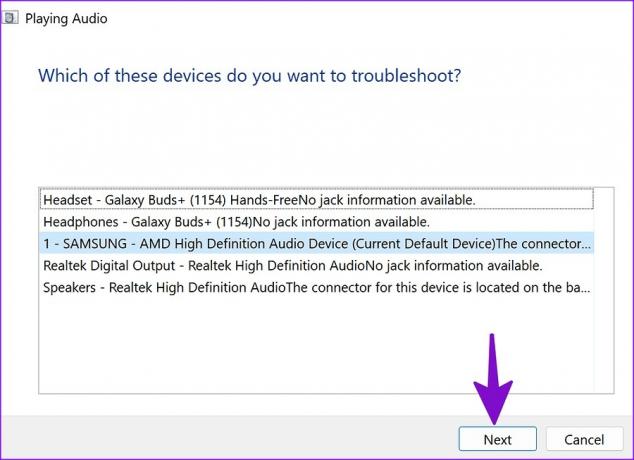
4. השבת את 'נא לא להפריע'
כאשר אתה מפעיל DND (נא לא להפריע) ב-Windows 11, המערכת שולחת התראות ישירות למרכז ההתראות מבלי להפריע לך עם באנר או צליל. כך תוכל להשבית DND במחשב האישי שלך.
שלב 1: בחר בתפריט שעון ותאריך בפינה השמאלית העליונה של שורת המשימות של Windows.
שלב 2: לחץ על סמל ה-DND לצד 'התראות' כדי להשבית אותו.

Windows 11 מפעיל אוטומטית DND כאשר אתה משחק במשחק, משכפל את התצוגה שלך, משתמש באפליקציה במצב מסך מלא, ובמשך השעה הראשונה לאחר עדכון תכונת Windows. בצע את השלבים הבאים כדי להשבית התנהגות כזו.
שלב 1: פתח את תפריט המערכת בהגדרות Windows 11 (עיין בשלבים למעלה).
שלב 2: בחר הודעות והרחיב את 'הפעל את 'נא לא להפריע' באופן אוטומטי'.

שלב 3: השבת את סימן הביקורת מלבד תרחישים רלוונטיים והתחל לקבל הודעות באנרים וסאונד.

5. בדוק את הגדרות צליל התראה עבור אפליקציה ספציפית
האם אתה נתקל בבעיות צליל התראות באפליקציה ספציפית בלבד? עליך לבדוק את הגדרות ההתראה עבור אפליקציות מושפעות מתפריט ההגדרות.
שלב 1: פתח את אפליקציית ההגדרות ועבור לקטע התראות (בדוק את השלבים למעלה).
שלב 2: גלול מטה לאפליקציות המותקנות.
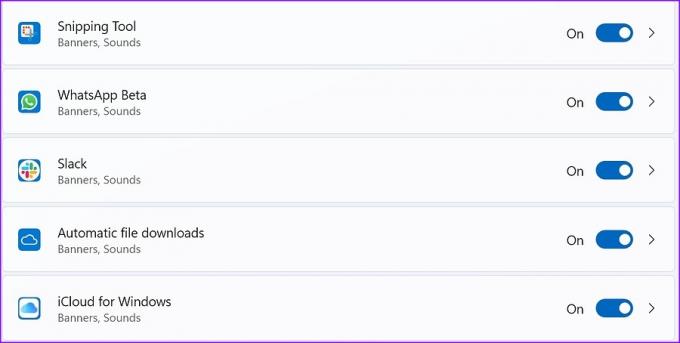
שלב 3: פתח אפליקציה והפעל את הלחצן 'השמע צליל כשמגיעה הודעה'.

חזור על אותו הדבר עבור כל האפליקציות המושפעות, ואתה אמור להתחיל לקבל צליל התראה במחשב האישי שלך.
6. בטל את השתקת השיחה והערוצים
השתקת ערוץ Slack או שיחת WhatsApp ב-Windows 11? אתה תמשיך לקבל הודעות חדשות ללא כל הפרעות. כך תוכל לבטל את ההשתקה של שיחות כאלה.
רָפוּי
שלב 1: הפעל את Slack במחשב האישי שלך ובחר ערוץ.
שלב 2: לחץ לחיצה ימנית עליו ובחר בטל השתקת ערוץ מתפריט ההקשר.

וואטסאפ
שלב 1: פתח את WhatsApp במחשב Windows שלך.
שלב 2: תבחין בסמל ההשתקה לצד צ'אט אישי וקבוצות.
שלב 3: לחץ לחיצה ימנית על שרשורי צ'אט כאלה, הרחב את Muted ובחר בטל השתקה.

7. השבת את Bluetooth
כאשר מחשב נייד Windows שלך מתחבר בטעות לאוזניות ה-Bluetooth או ל-TWS (True Wireless Stereo), אתה מתחיל לקבל צליל התראה במכשיר המחובר ולא במחשב הנייד שלך. אתה יכול להשבית את Bluetooth או להסיר התקני Bluetooth מיותרים ממחשב Windows שלך.
שלב 1: פתח את תפריט הקישוריות של Windows משורת המשימות.
שלב 2: השבת את Bluetooth.

8. הפעל מחדש את Windows Audio
אתה יכול להפעיל מחדש את שירותי השמע של Windows כדי לתקן את בעיית צליל ההתראה לא עובד.
שלב 1: הקש על מקש Windows וחפש שירותים. לחץ על Enter.

שלב 2: גלול אל 'Windows Audio'.

שלב 3: לחץ לחיצה ימנית עליו ובחר 'הפעל מחדש' מתפריט ההקשר.
הישאר ערני במכונת העבודה שלך
אתה יכול גם לעבור להגדרות אפליקציה בודדות ולשנות את צליל ההתראה לצליל מותאם אישית. איזה טריק עבד בשבילך כדי לפתור את בעיית צליל ההתראה לא עובד? שתף את הממצאים שלך בקטע ההערות למטה.
עודכן לאחרונה ב-22 בנובמבר, 2022
המאמר לעיל עשוי להכיל קישורי שותפים שעוזרים לתמוך ב-Guiding Tech. עם זאת, זה לא משפיע על שלמות העריכה שלנו. התוכן נשאר חסר פניות ואותנטי.
נכתב על ידי
פרק שאה
פרת' עבד בעבר ב-EOTO.tech כשסיקר חדשות טכנולוגיות. כרגע הוא עובד עצמאי ב-Guiding Tech וכותב על השוואת אפליקציות, מדריכים, טיפים וטריקים לתוכנה וצולל עמוק לתוך פלטפורמות iOS, Android, macOS ו-Windows.



